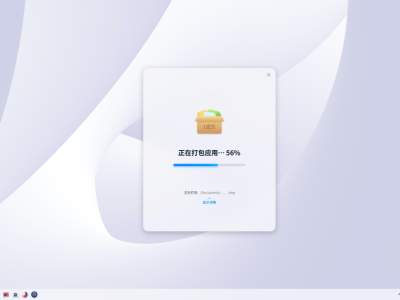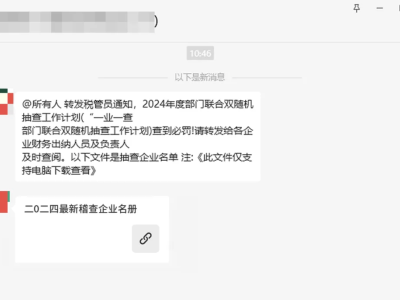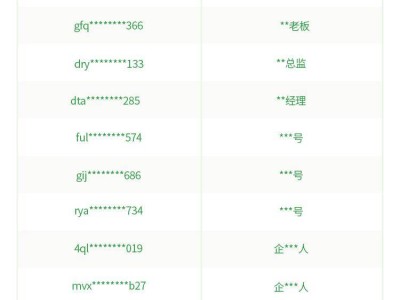近期,科技媒体 pureinfotech 分享了一项针对 Windows 11 系统的操作技巧,旨在帮助用户通过修改注册表的方式,移除文件管理器中的“Home”页面,以优化使用体验。
根据 pureinfotech 的指导,用户首先需打开注册表编辑器。这可以通过点击“开始”菜单,并在搜索框中输入“regedit”来实现。随后,按照路径 HKEY_LOCAL_MACHINESOFTWAREMicrosoftWindowsCurrentVersionExplorer 导航至指定位置。

在“Explorer”键下,用户需右键点击并选择“新建”>“DWORD(32 位)值”,然后将新建值命名为“HubMode”(不带双引号)。接下来,双击“HubMode”,将数值数据从默认的“0”修改为“1”,并点击“确定”以保存更改。
紧接着,用户需继续深入注册表路径,定位至 HKEY_LOCAL_MACHINESOFTWAREMicrosoftWindowsCurrentVersionExplorerDesktopNameSpace,并在此处查找名为 {F177090A-120E-42E0-AA9E-AE1B84E9301A} 的键值,并将其删除。

完成上述步骤后,用户需重启文件资源管理器或整个电脑,以确保更改生效。pureinfotech 表示,经过这一系列操作,文件管理器将不再显示“Home”页面,而是默认显示“此电脑”页面,或用户之前设置为默认的其他页面。
这一技巧对于那些希望简化文件管理器界面,避免“Home”页面干扰的用户来说,无疑是一个实用的解决方案。通过简单的注册表修改,用户即可根据自己的使用习惯,对系统界面进行个性化调整。